如何修復華碩鍵盤背光在 Windows 10、11 中不工作
已發表: 2023-08-14您是否面臨華碩鍵盤背光在 Windows 10、11 中不工作的情況?如果是,那麼這篇文章將為您提供幫助。在這裡您將學習不同的策略來幫助您解決問題。閱讀更多!
如果華碩鍵盤上的背光突然停止工作,您可能會感到困惑。 是什麼原因導致出現這個問題呢? 如何使華碩鍵盤上的背光燈像平常一樣工作? 在本文的以下部分中,我們將討論有關此問題原因的一些信息以及我們發現的此問題的各種解決方案。
華碩是計算機行業最知名的製造商之一。 它是一家生產多種產品的製造商,包括鍵盤、高端主板、顯卡、筆記本電腦等。 最近,我們發現了一個與ASUS相關的問題,該問題是ASUS鍵盤上的背光燈不工作。
許多客戶在使用華碩筆記本電腦時報告遇到此問題。 也許這個問題也困擾著你。 為了幫助您找到此問題的解決方案,我們將提供一些信息,其中涵蓋導致此問題的因素和可用的解決方案。
華碩筆記本電腦鍵盤背光在 Windows 10、11 中不工作的原因是什麼?
根據我們第一次調查的結果,我們確定大約 60% 遇到此問題的客戶剛剛升級到新版本的 Windows 10。當操作系統收到更新時,製造商也必須更新大量系統的組件。 以下是導致背光在操作系統上無法正常工作的一些潛在原因。
- 不正確的驅動程序:如果您沒有為鍵盤加載最新的驅動程序,無論是外接鍵盤還是筆記本電腦鍵盤,您將無法使用其所有功能,包括背光。
- 硬件問題:在某些情況下,製造商(在本例中為華碩)的硬件無法與操作系統正確同步。消除這個問題需要刷新和檢查每個硬件。
- 錯誤狀態:您的計算機現在似乎在錯誤狀態下運行。這種情況在 Windows 中經常發生,但解決該問題所需要做的就是按適當的順序重新啟動所有內容。
- 安裝文件:可能尚未在您的計算機上執行負責管理熱鍵(包括筆記本電腦背光熱鍵)的安裝文件來完成安裝。
您現在知道哪些因素可能會導致此問題。 現在,我們將演示如何修復華碩鍵盤背光在 Windows 10、11 上不起作用的問題。
修復華碩鍵盤背光在 Windows 11、10 上不工作的解決方案
話不多說,看看下面提到的解決華碩筆記本電腦鍵盤背光無法正常工作的修復程序。 但是,您不需要嘗試所有這些,只需逐一嚐試並選擇最適合您的一個即可!
解決方案 1:嘗試重新啟動電源
對系統進行重新啟動是我們開始解決問題的最有效方法。 電源循環是一個涉及完全關閉計算機並釋放可能積聚的靜電的過程。 這會導致臨時設置被強制重置,並且還導致計算機必須單獨重新初始化每一項。 在繼續之前,請確保您有工作的備份。 為此,請按照以下步驟操作:
- 您可以通過關閉計算機並從計算機背面拔掉電源線來關閉計算機。
- 現在取出電池,然後按住電源按鈕約七到八秒,直到設備打開。
- 現在,等待大約兩到三分鐘,然後重新連接所有內容。
之後,重新啟動計算機並檢查問題是否仍然存在。 如果您仍然遇到華碩鍵盤背光不工作的情況,請繼續執行其他解決方案。
另請閱讀:如何修復羅技無線鍵盤不工作
解決方案 2:運行 Hcontrol.exe
您可以使用華碩創建的名為“hcontrol.exe”的程序來管理華碩筆記本電腦上的所有熱鍵以及與它們鏈接的功能。 此外,它還負責處理其他模塊,例如背光。 如果該程序沒有自動開始執行,我們將手動運行它並檢查結果以確定這是否會產生影響。 請按照以下步驟修復華碩鍵盤背光在 Windows 11、10 上不工作的問題。
- 要啟動文件資源管理器,請同時按鍵盤上的 Windows + E 鍵,然後轉到以下文件路徑的位置:
C:\Program Files (x86)\ASUS\ATK Package\ATK 熱鍵 - 如果您將應用程序文件保存在其他位置,請瀏覽到該位置。
- 現在,查找文件“hcontrol.exe”。 找到它後,雙擊它開始執行。
- 之後,使用筆記本電腦上的功能來確定華碩筆記本電腦鍵盤背光是否無法正常工作。 如果沒有,則繼續執行下一個解決方案。
解決方案 3:使用硬件和設備故障排除程序
如果是與硬件相關的問題,您可以使用硬件和設備故障排除程序來修復問題,這是華碩鍵盤背光在Windows 11、10 上無法工作的最有可能的原因。硬件和設備故障排除程序可能會檢查個別問題硬件組件以確定問題所在。 此外,它還可以幫助您確定驅動程序文件是否已過期或已損壞。 要解決此問題,只需按照以下步驟操作:

- 單擊位於左下角的搜索欄,然後在出現的搜索欄中鍵入“控制面板”。
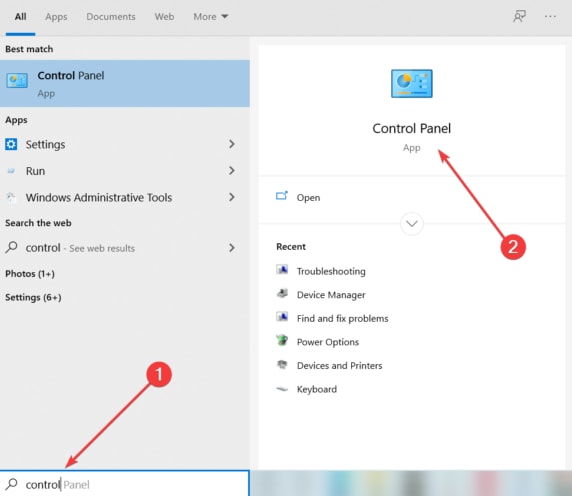
- 要訪問控制面板,請選擇搜索中顯示的第一個結果。
- 之後,從下拉菜單中將查看方式設置為大圖標。

- 現在,從可用選項中選擇故障排除。
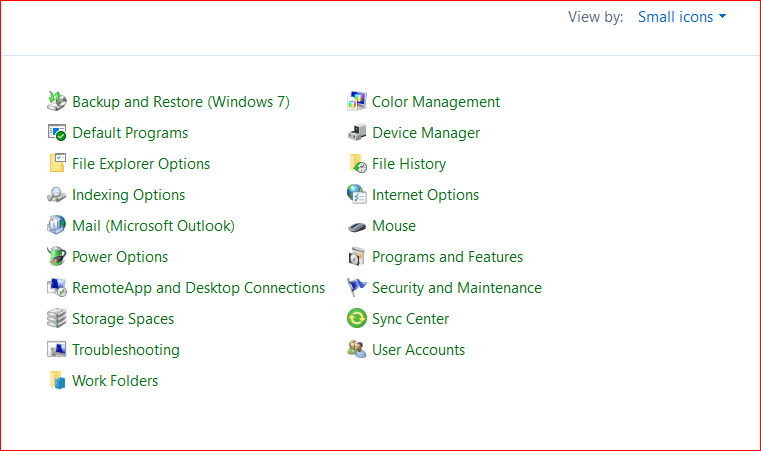
- 接下來,從左側菜單窗格中選擇“查看全部”以查看設備上可用的所有故障排除包的列表。
- 然後,找到並選擇硬件和設備。
- 在下一個窗口中,選擇“下一步”。
- 現在,等待並讓 Windows 掃描您的電腦以查找與硬件相關的任何問題。 如果萬一它檢測到任何情況,它會讓您知道相同的情況。
- 如果有建議的解決方案,請點擊“確定”。
完成後,重新啟動計算機以應用修復。 現在,測試該問題,如果您仍然遇到華碩鍵盤背光在 Windows 10、11 上無法工作的情況,請嘗試下一個修復。
解決方案 4:更新鍵盤驅動程序
如果上述解決方案均無效,並且您仍然無法使用背光功能,我們建議您嘗試更新鍵盤驅動程序。 您可以手動或自動更新驅動程序。 如需手動更新驅動程序,您需要訪問華碩官方網站,然後搜索兼容的驅動程序文件。 為此,您必須擁有技術領域的專業知識和大量時間。 因此,如果您沒有耐心、時間和所需的計算機技能來下載並手動安裝鍵盤驅動程序,那麼您可以在 Bit Driver Updater 的幫助下自動完成此操作。
Bit Driver Updater 是一款全球公認的驅動程序更新工具,它具有許多高級功能,可幫助您找到並安裝適合您電腦的正確驅動程序更新。 驅動程序更新軟件會自動檢測您的系統並為其搜索正版且最兼容的驅動程序。 使用該軟件,您還可以提高 PC 的整體性能。 以下是如何使用 Bit Driver Updater 更新驅動程序:
- 下載並安裝位驅動程序更新程序。
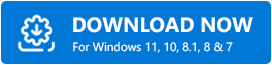
- 在計算機上啟動 Bit Driver Updater,然後單擊“掃描”。
- 等待掃描完成。 然後,檢查掃描結果並單擊華碩鍵盤驅動程序旁邊的“立即更新”按鈕。
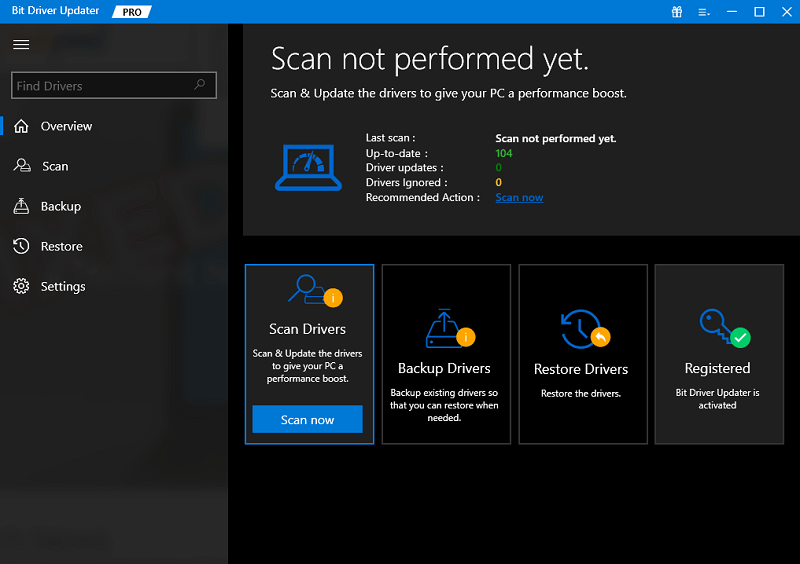
- 如果您想一次性安裝所有電腦驅動程序的最新版本,請單擊“全部更新”按鈕。
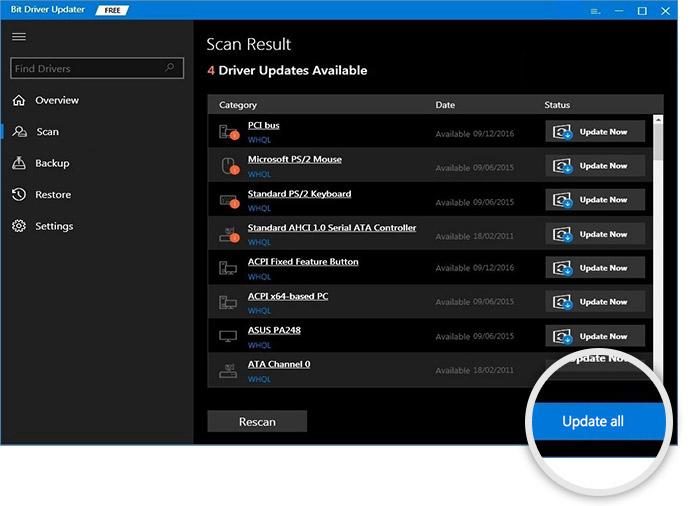
但是,為此,您需要依賴 Bit Driver Updater 的升級版/專業版。 Bit Driver Updater 專業版提供 24/7 技術支持和 60 天全額退款保證。
另請閱讀:如何修復戴爾筆記本電腦鍵盤不工作
華碩鍵盤背光在 Windows 10、11 上不工作:已修復
因此,上述建議是您可以考慮的一些經過嘗試和測試的解決方案,以解決華碩筆記本電腦鍵盤背光不工作的問題。 我們希望本故障排除指南中提供的信息對您有所幫助。 您有任何疑問或更好的建議嗎? 如果是,請隨時在下面的評論部分分享。
此外,您可以訂閱我們的時事通訊並在社交媒體(Facebook、Instagram、Twitter 或 Pinterest)上關注我們,這樣您就不會錯過任何技術更新。
